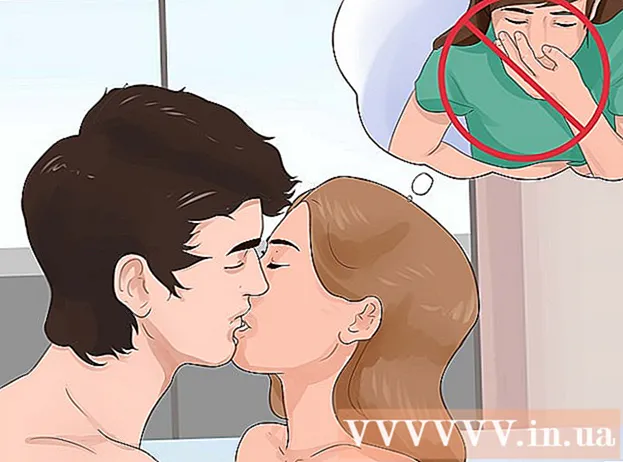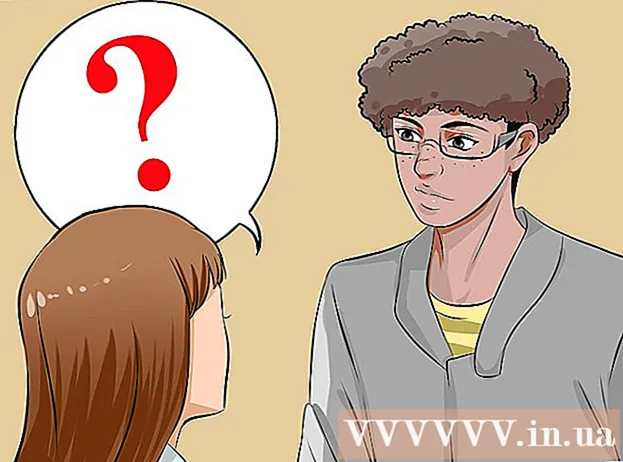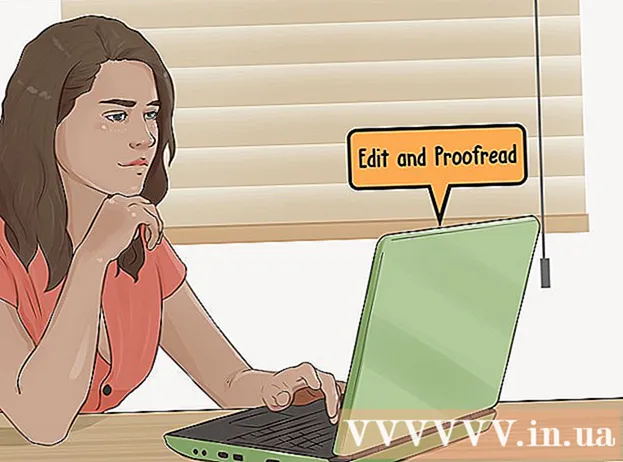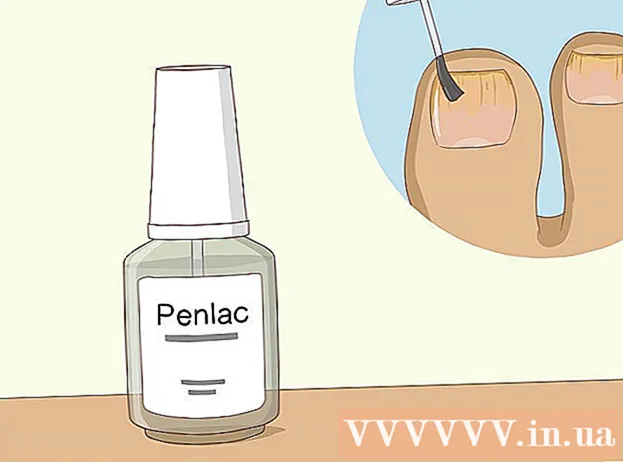مؤلف:
Christy White
تاريخ الخلق:
5 قد 2021
تاريخ التحديث:
1 تموز 2024

المحتوى
- لتخطو
- الطريقة 1 من 4: استخدام مركز الشبكة والمشاركة في Windows 7 إلى 10
- الطريقة 2 من 4: استخدام مجلد اتصالات الشبكة في Windows 7
- الطريقة الثالثة من 4: استخدام الأمر netstat في نظام التشغيل Vista أو إصدار أحدث
- الطريقة الرابعة من 4: استخدام الأمر netstat في XP
- نصائح
في بعض الأحيان يكون من الضروري التحقق من اتصال الشبكة الحالي في Windows. هناك بعض الطرق السهلة للقيام بذلك. من Windows 7 ، انتقل إلى قسم Network and Sharing Center (مركز الشبكة والمشاركة). لجميع المستخدمين الآخرين هناك "netstat" أو إحصائيات الشبكة ، وهي أداة في نافذة الأوامر يمكن استخدامها لاكتشاف المشاكل أو معرفة مقدار حركة مرور الشبكة هناك. لحسن الحظ ، يمكن تنفيذ هذا الأمر في بضع خطوات بسيطة.
لتخطو
الطريقة 1 من 4: استخدام مركز الشبكة والمشاركة في Windows 7 إلى 10
 انقر فوق ابدأ.
انقر فوق ابدأ. اذهب للاعدادات.
اذهب للاعدادات. حدد إيثرنت.
حدد إيثرنت. انتقل إلى مركز الشبكة والمشاركة. مركز الشبكة والمشاركة هو إحدى ميزات Windows 7-10 التي تتيح لك عرض حالة شبكتك ونوع الاتصال لديك وما إذا كان يمكنك الاتصال بأجهزة كمبيوتر غير جهازك وما إذا كنت متصلاً بشبكتك الخاصة أو مع الإنترنت.
انتقل إلى مركز الشبكة والمشاركة. مركز الشبكة والمشاركة هو إحدى ميزات Windows 7-10 التي تتيح لك عرض حالة شبكتك ونوع الاتصال لديك وما إذا كان يمكنك الاتصال بأجهزة كمبيوتر غير جهازك وما إذا كنت متصلاً بشبكتك الخاصة أو مع الإنترنت.  انقر فوق الرمز بجوار "اتصالات". يجب أن يتطابق هذا مع نوع الاتصال الخاص بك ؛ على سبيل المثال ، سيتم تمثيل "Ethernet" بواسطة قابس كابل Ethernet ، وسيتم تمثيل اتصال الشبكة اللاسلكية بخمسة أشرطة.
انقر فوق الرمز بجوار "اتصالات". يجب أن يتطابق هذا مع نوع الاتصال الخاص بك ؛ على سبيل المثال ، سيتم تمثيل "Ethernet" بواسطة قابس كابل Ethernet ، وسيتم تمثيل اتصال الشبكة اللاسلكية بخمسة أشرطة.  انقر فوق التفاصيل. ستظهر نافذة تحتوي على تفاصيل حول اتصالك بالشبكة.
انقر فوق التفاصيل. ستظهر نافذة تحتوي على تفاصيل حول اتصالك بالشبكة.
الطريقة 2 من 4: استخدام مجلد اتصالات الشبكة في Windows 7
 افتح قائمة ابدأ.
افتح قائمة ابدأ. ابحث عن "ncpa.cpl" (بدون علامات الاقتباس) في حقل البحث.
ابحث عن "ncpa.cpl" (بدون علامات الاقتباس) في حقل البحث. انتظر حتى يتم عرض مجلد اتصالات الشبكة. يمكنك هنا رؤية جميع الاتصالات المتاحة في شبكتك.
انتظر حتى يتم عرض مجلد اتصالات الشبكة. يمكنك هنا رؤية جميع الاتصالات المتاحة في شبكتك.  انقر بزر الماوس الأيمن فوق الاتصال المطلوب.
انقر بزر الماوس الأيمن فوق الاتصال المطلوب. حدد الحالة من القائمة المنسدلة.
حدد الحالة من القائمة المنسدلة. انتظر حتى يتم عرض صفحة حالة الشبكة. هنا يمكنك التحقق من حالة الشبكة. انقر على التفاصيل لمزيد من المعلومات.
انتظر حتى يتم عرض صفحة حالة الشبكة. هنا يمكنك التحقق من حالة الشبكة. انقر على التفاصيل لمزيد من المعلومات.
الطريقة الثالثة من 4: استخدام الأمر netstat في نظام التشغيل Vista أو إصدار أحدث
 اذهب إلى قائمة ابدأ.
اذهب إلى قائمة ابدأ. ابحث عن "cmd". اكتب "cmd" بدون علامات الاقتباس في حقل البحث لفتح نافذة الأوامر.
ابحث عن "cmd". اكتب "cmd" بدون علامات الاقتباس في حقل البحث لفتح نافذة الأوامر.  انتظر حتى تظهر نافذة سوداء أو طرفية. هنا ستقوم بكتابة الأمر netstat. هناك عدد قليل من الخيارات المختلفة التي يمكنك استخدامها وبعض الخيارات الأكثر شيوعًا مذكورة أدناه.
انتظر حتى تظهر نافذة سوداء أو طرفية. هنا ستقوم بكتابة الأمر netstat. هناك عدد قليل من الخيارات المختلفة التي يمكنك استخدامها وبعض الخيارات الأكثر شيوعًا مذكورة أدناه.  اكتب netstat -a لعرض الاتصالات الحالية. سيعطيك هذا الأمر قائمة باتصالات ومنافذ TCP أو بروتوكول التحكم في الإرسال ، مع اسم الكمبيوتر الفعلي للعناوين المحلية واسم المضيف للعناوين البعيدة. كما سيوضح حالة المنفذ (انتظار ، قائم ، الخ ...)
اكتب netstat -a لعرض الاتصالات الحالية. سيعطيك هذا الأمر قائمة باتصالات ومنافذ TCP أو بروتوكول التحكم في الإرسال ، مع اسم الكمبيوتر الفعلي للعناوين المحلية واسم المضيف للعناوين البعيدة. كما سيوضح حالة المنفذ (انتظار ، قائم ، الخ ...)  اكتب netstat -b لمعرفة البرامج التي تستخدم الاتصالات. سيعرض هذا الأمر نفس القائمة مثل netstat -a ، ولكنه سيعرض لك أيضًا البرامج التي تستخدم الموصلات / المنافذ.
اكتب netstat -b لمعرفة البرامج التي تستخدم الاتصالات. سيعرض هذا الأمر نفس القائمة مثل netstat -a ، ولكنه سيعرض لك أيضًا البرامج التي تستخدم الموصلات / المنافذ.  اكتب netstat -n لعرض عناوين IP. يعرض هذا الأمر نفس قائمة اتصالات ومنافذ TCP ، ولكن بعناوين IP رقمية بدلاً من أسماء أجهزة الكمبيوتر أو الخدمات.
اكتب netstat -n لعرض عناوين IP. يعرض هذا الأمر نفس قائمة اتصالات ومنافذ TCP ، ولكن بعناوين IP رقمية بدلاً من أسماء أجهزة الكمبيوتر أو الخدمات.  اكتب netstat /؟لإظهار الأوامر المختلفة المتاحة. سيعطيك هذا الأمر الإحصائيات الخاصة بجميع أشكال بروتوكولات netstat.
اكتب netstat /؟لإظهار الأوامر المختلفة المتاحة. سيعطيك هذا الأمر الإحصائيات الخاصة بجميع أشكال بروتوكولات netstat.  تحقق من اتصالات الشبكة النشطة. بمجرد إدخال الأمر netstat ، ستظهر قائمة باتصالات TCP / UCP بعناوين IP.
تحقق من اتصالات الشبكة النشطة. بمجرد إدخال الأمر netstat ، ستظهر قائمة باتصالات TCP / UCP بعناوين IP.
الطريقة الرابعة من 4: استخدام الأمر netstat في XP
 اضغط على زر البداية.
اضغط على زر البداية. انقر فوق تشغيل."سيظهر حقل نصي.
انقر فوق تشغيل."سيظهر حقل نصي.  اكتب "cmd" بدون علامات الاقتباس.
اكتب "cmd" بدون علامات الاقتباس. انتظر حتى تظهر نافذة سوداء أو طرفية. هنا ستقوم بكتابة الأمر netstat. هناك عدد قليل من الخيارات المختلفة التي يمكنك استخدامها وبعض الخيارات الأكثر شيوعًا مذكورة أدناه.
انتظر حتى تظهر نافذة سوداء أو طرفية. هنا ستقوم بكتابة الأمر netstat. هناك عدد قليل من الخيارات المختلفة التي يمكنك استخدامها وبعض الخيارات الأكثر شيوعًا مذكورة أدناه.  اكتب netstat -a لعرض الاتصالات الحالية. سيعطيك هذا الأمر قائمة باتصالات ومنافذ TCP أو بروتوكول التحكم في الإرسال ، مع اسم الكمبيوتر الفعلي للعناوين المحلية واسم المضيف للعناوين البعيدة. كما سيوضح حالة المنفذ (انتظار ، قائم ، الخ ...)
اكتب netstat -a لعرض الاتصالات الحالية. سيعطيك هذا الأمر قائمة باتصالات ومنافذ TCP أو بروتوكول التحكم في الإرسال ، مع اسم الكمبيوتر الفعلي للعناوين المحلية واسم المضيف للعناوين البعيدة. كما سيوضح حالة المنفذ (انتظار ، قائم ، الخ ...)  اكتب netstat -b لمعرفة البرامج التي تستخدم الاتصالات. سيعرض هذا الأمر نفس القائمة مثل netstat -a ، ولكنه سيعرض لك أيضًا البرامج التي تستخدم الموصلات / المنافذ.
اكتب netstat -b لمعرفة البرامج التي تستخدم الاتصالات. سيعرض هذا الأمر نفس القائمة مثل netstat -a ، ولكنه سيعرض لك أيضًا البرامج التي تستخدم الموصلات / المنافذ.  اكتب netstat -n لعرض عناوين IP. يعرض هذا الأمر نفس قائمة اتصالات ومنافذ TCP ، ولكن بعناوين IP رقمية بدلاً من أسماء أجهزة الكمبيوتر أو الخدمات.
اكتب netstat -n لعرض عناوين IP. يعرض هذا الأمر نفس قائمة اتصالات ومنافذ TCP ، ولكن بعناوين IP رقمية بدلاً من أسماء أجهزة الكمبيوتر أو الخدمات.  اكتب netstat /؟لإظهار الأوامر المختلفة المتاحة. سيعطيك هذا الأمر الإحصائيات الخاصة بجميع أشكال بروتوكولات netstat.
اكتب netstat /؟لإظهار الأوامر المختلفة المتاحة. سيعطيك هذا الأمر الإحصائيات الخاصة بجميع أشكال بروتوكولات netstat.  تحقق من اتصالات الشبكة النشطة. بمجرد إدخال الأمر netstat ، ستظهر قائمة باتصالات TCP / UCP وعناوين IP.
تحقق من اتصالات الشبكة النشطة. بمجرد إدخال الأمر netstat ، ستظهر قائمة باتصالات TCP / UCP وعناوين IP.
نصائح
- يمكنك أيضًا تنزيل TCPView من SysInternals
- التجربة - هناك العديد من أوامر UNIX المتاحة (مثل "netstat" المذكورة أعلاه) - استخدم محرك البحث المفضل لديك للبحث عنها.
- تجدر الإشارة إلى أن الأمر netstat في Linux مهمل. بدلاً من ذلك ، استخدم "ip –s" أو "ss" أو "ip route".